Android PicSelector图片选择器小功能
本文实例为大家分享了Android实现图片选择器小功能的具体代码,供大家参考,具体内容如下
效果预览

需要用到的库
compile ’com.squareup.picasso:picasso:2.3.2’compile ’com.android.support:appcompat-v7:26.1.0’
图片选择器大概思路:
- 使用Content Provider获取存储器中的图片文件路径,以及所在文件夹,并存储到相应List中- 使用RecyclerView制作网格视图,并用Picasso加载图片,holder.itemView.setOnClickListener来监听图片是否被选中- 使用Spinner制作文件夹选择器,然后setOnItemSelectedListener来监听当前选择的文件夹,并如改变文件夹,则重新获取该
文件夹的图片,adapter.notifyDataSetChanged()更换网格视图中图片。
- 选择图片完毕后,返回图片路径数组到前一个onActivityResult中,并显示。
图片简易预览器大概思路:
- 采用Gallery显示图片选择器中选中图片的缩略图- ImageView中显示当前图片的大图,并且使用OnTouchListener,Matrix和Bitmap实现图片放缩
PicSelectorActivity图片选择器代码
public class PicSelectorActivity extends AppCompatActivity { private RecyclerView rvPic; public List<Map<String, Object>> imgList;//存储显示的图片信息 public static List<Map<String, Object>> imgSelectList;//存储选择的图片信息 private List<Map<String, String>> pathList;//存储文件夹信息 private Spinner spFolder;//文件夹Spinner private RecyclerView.Adapter<PicViewHolder> adapter; private int MAX_NUM = 9;//选择图片数 private int SPAN_COUNT = 4;//GridLayout 列数 private int SELECT_OK = 0x1001;//resultCode private final static String SELECT_IMAGES = 'select_images'; private final static String ALL_IMAGES = Environment.getExternalStorageDirectory().getAbsolutePath(); @Override public void onCreate(Bundle savedInstanceState) {super.onCreate(savedInstanceState);setContentView(R.layout.activity_picselector);//设置需选择的图片数MAX_NUM = getIntent().getIntExtra('selectPicNum', 9);SELECT_OK=getIntent().getIntExtra('selectOk', 0x1001);initView(); } private void initView() {//初始化变量imgList = new ArrayList<>();imgSelectList = new ArrayList<>();pathList = new ArrayList<>();Map<String, String> map = new HashMap<>();map.put('name', '所有图片');map.put('path', ALL_IMAGES);pathList.add(map);rvPic = findViewById(R.id.rv_picselector);GridLayoutManager manager = new GridLayoutManager(this, SPAN_COUNT);rvPic.setLayoutManager(manager); searchImage();if (imgList.size() > 0) { adapter = new RecyclerView.Adapter<PicViewHolder>() {@Overridepublic PicViewHolder onCreateViewHolder(ViewGroup parent, int viewType) { View view = LayoutInflater.from(parent.getContext()).inflate(R.layout.rvitem_picselector, parent, false); PicViewHolder holder = new PicViewHolder(view); return holder;}@Overridepublic void onBindViewHolder(final PicViewHolder holder, final int position) {final String path = String.valueOf(imgList.get(position).get('path'));Picasso.with(PicSelectorActivity.this).load('file://' + path).placeholder(R.drawable.ic_picselector_image_default).into(holder.imgPic);holder.cbPic.setChecked(false);holder.itemView.setOnClickListener(new View.OnClickListener() { @Override public void onClick(View v) {if (!holder.cbPic.isChecked()) { if (imgSelectList.size() <= 8 && imgSelectList.size() >= 0) {holder.cbPic.setChecked(true);Map<String, Object> info = imgList.get(position);imgSelectList.add(info); }} else { if (imgSelectList.size() <= 9 && imgSelectList.size() >= 1) {holder.cbPic.setChecked(false);Map<String, Object> info = imgList.get(position);imgSelectList.remove(info); }}setTitle(imgSelectList.size() + '/' + MAX_NUM); }});}@Overridepublic int getItemCount() { return imgList.size();} }; rvPic.setAdapter(adapter); //文件夹spinner spFolder = findViewById(R.id.sp_picselector_folder); SimpleAdapter folderAdapter = new SimpleAdapter(this, pathList, R.layout.spitem_picselector_folder, new String[]{'name'}, new int[]{R.id.tv_picselector_folder_spitem}); spFolder.setMinimumWidth(WindowManager.LayoutParams.MATCH_PARENT); spFolder.setAdapter(folderAdapter); spFolder.setSelection(0); spFolder.setOnItemSelectedListener(new AdapterView.OnItemSelectedListener() {@Overridepublic void onItemSelected(AdapterView<?> parent, View view, int position, long id) { searchImage(pathList.get(position).get('path')); adapter.notifyDataSetChanged();}@Overridepublic void onNothingSelected(AdapterView<?> parent) {} });} } private void searchImage(){Cursor cursor = getContentResolver().query(MediaStore.Images.Media.EXTERNAL_CONTENT_URI, null, null, null, null);imgList.clear();imgSelectList.clear();setTitle('0/' + MAX_NUM);if (cursor != null) { while (cursor.moveToNext()) {String filePath = cursor.getString(cursor.getColumnIndex(MediaStore.Images.Media.DATA));//图片地址//图片所在文件夹File parent = new File(new File(filePath).getParent());Map<String, String> info = new HashMap<>();info.put('name', parent.getName());info.put('path', parent.getAbsolutePath());if (!pathList.contains(info)) { pathList.add(info);} Map<String, Object> picInfo = new HashMap<>(); picInfo.put('parent',parent.getAbsolutePath()); picInfo.put('path', filePath); imgList.add(picInfo); }//while (cursor.moveToNext())}// if (cursor != null)cursor.close(); } private void searchImage(String path) {Cursor cursor = getContentResolver().query(MediaStore.Images.Media.EXTERNAL_CONTENT_URI, null, null, null, null);imgList.clear();imgSelectList.clear();setTitle('0/' + MAX_NUM);if (cursor != null) { while (cursor.moveToNext()) {String filePath = cursor.getString(cursor.getColumnIndex(MediaStore.Images.Media.DATA));//图片地址//图片所在文件夹File parent = new File(new File(filePath).getParent());//添加图片信息if(parent.getAbsolutePath().contains(path)){ Map<String, Object> picInfo = new HashMap<>(); picInfo.put('parent',parent.getAbsolutePath()); picInfo.put('path', filePath); imgList.add(picInfo);} }//while (cursor.moveToNext())}// if (cursor != null)cursor.close(); } //预览图片 public void picShow(View view){if(imgSelectList.size()>0) { Intent intent = new Intent(this, PicSelectorShowActivity.class); startActivity(intent);}else { Toast.makeText(this,'请选择预览图片',Toast.LENGTH_SHORT).show();} } @Override public boolean onCreateOptionsMenu(Menu menu) {getMenuInflater().inflate(R.menu.menu_picselector, menu);return super.onCreateOptionsMenu(menu); } @Override public boolean onOptionsItemSelected(MenuItem item) {int i1 = item.getItemId();if (i1 == android.R.id.home) { this.finish();} else if (i1 == R.id.action_picselector_ok) { Intent data = new Intent(); String[] selectImages = new String[imgSelectList.size()]; for (int i = 0; i < imgSelectList.size(); i++) {selectImages[i] = String.valueOf(imgSelectList.get(i).get('path')); } data.putExtra(SELECT_IMAGES, selectImages); setResult(SELECT_OK, data); this.finish();}return super.onOptionsItemSelected(item); } //RecyclerView.ViewHolder static class PicViewHolder extends RecyclerView.ViewHolder {ImageView imgPic;CheckBox cbPic;public PicViewHolder(View itemView) { super(itemView); imgPic = itemView.findViewById(R.id.img_picselector_rvitem); cbPic = itemView.findViewById(R.id.cb_picselector_rvitem);} }}
PicSelectorShowActivity简易图片预览器
public class PicSelectorShowActivity extends AppCompatActivity { private Gallery gv; private ImageView imageView; private String path; private List<Map<String, Object>> imgSelectList; @Override protected void onCreate(Bundle savedInstanceState) {super.onCreate(savedInstanceState);setContentView(R.layout.activity_picselector_show);getSupportActionBar().setHomeButtonEnabled(true);getSupportActionBar().setDisplayHomeAsUpEnabled(true);imgSelectList = PicSelectorActivity.imgSelectList;path = String.valueOf(imgSelectList.get(0).get('path'));setTitle(1 + '/' + imgSelectList.size());imageView = findViewById(R.id.pv_picselector);imageView.setImageBitmap(BitmapFactory.decodeFile(path));imageView.setScaleType(ImageView.ScaleType.FIT_CENTER);imageView.setOnTouchListener(new TouchListener()); gv = findViewById(R.id.gv_picselector);gv.setAdapter(new BaseAdapter() { @Override public int getCount() {return imgSelectList.size(); } @Override public Object getItem(int position) {return position; } @Override public long getItemId(int position) {return position; } @Override public View getView(int position, View convertView, ViewGroup parent) {PicViewHolder holder;if (convertView == null) { convertView = LayoutInflater.from(PicSelectorShowActivity.this).inflate(R.layout.gitem_picselector, parent, false); holder = new PicViewHolder(convertView); convertView.setTag(holder);} else { holder = (PicViewHolder) convertView.getTag();}holder.imgPic.setImageBitmap(BitmapFactory.decodeFile(String.valueOf(imgSelectList.get(position).get('path'))));return convertView; }});gv.setOnItemClickListener(new AdapterView.OnItemClickListener() { @Override public void onItemClick(AdapterView<?> parent, View view, int position, long id) {imageView.setImageBitmap(BitmapFactory.decodeFile(String.valueOf(imgSelectList.get(position).get('path'))));imageView.setScaleType(ImageView.ScaleType.FIT_CENTER);setTitle((position+1) + '/' + imgSelectList.size()); }}); } class PicViewHolder {ImageView imgPic;public PicViewHolder(View itemView) { imgPic = itemView.findViewById(R.id.img_picselector_gitem);} } private final class TouchListener implements View.OnTouchListener {/** * 记录是拖拉照片模式还是放大缩小照片模式 */private int mode = 0;// 初始状态/** * 拖拉照片模式 */private static final int MODE_DRAG = 1;/** * 放大缩小照片模式 */private static final int MODE_ZOOM = 2;/** * 用于记录开始时候的坐标位置 */private PointF startPoint = new PointF();/** * 用于记录拖拉图片移动的坐标位置 */private Matrix matrix = new Matrix();/** * 用于记录图片要进行拖拉时候的坐标位置 */private Matrix currentMatrix = new Matrix();/** * 两个手指的开始距离 */private float startDis;/** * 两个手指的中间点 */private PointF midPoint;@Overridepublic boolean onTouch(View v, MotionEvent event) { /** 通过与运算保留最后八位 MotionEvent.ACTION_MASK = 255 */ imageView.setScaleType(ImageView.ScaleType.MATRIX); switch (event.getAction() & MotionEvent.ACTION_MASK) {// 手指压下屏幕case MotionEvent.ACTION_DOWN: mode = MODE_DRAG; // 记录ImageView当前的移动位置 currentMatrix.set(imageView.getImageMatrix()); startPoint.set(event.getX(), event.getY()); break;// 手指在屏幕上移动,改事件会被不断触发case MotionEvent.ACTION_MOVE: // 拖拉图片 if (mode == MODE_DRAG) {float dx = event.getX() - startPoint.x; // 得到x轴的移动距离float dy = event.getY() - startPoint.y; // 得到x轴的移动距离// 在没有移动之前的位置上进行移动matrix.set(currentMatrix);matrix.postTranslate(dx, dy); } // 放大缩小图片 else if (mode == MODE_ZOOM) {float endDis = distance(event);// 结束距离if (endDis > 10f) { // 两个手指并拢在一起的时候像素大于10 float scale = endDis / startDis;// 得到缩放倍数 matrix.set(currentMatrix); matrix.postScale(scale, scale, midPoint.x, midPoint.y);} } break;// 手指离开屏幕case MotionEvent.ACTION_UP: // 当触点离开屏幕,但是屏幕上还有触点(手指)case MotionEvent.ACTION_POINTER_UP: mode = 0; break;// 当屏幕上已经有触点(手指),再有一个触点压下屏幕case MotionEvent.ACTION_POINTER_DOWN: mode = MODE_ZOOM; /** 计算两个手指间的距离 */ startDis = distance(event); /** 计算两个手指间的中间点 */ if (startDis > 10f) { // 两个手指并拢在一起的时候像素大于10midPoint = mid(event);//记录当前ImageView的缩放倍数currentMatrix.set(imageView.getImageMatrix()); } break; } imageView.setImageMatrix(matrix); return true;}/** * 计算两个手指间的距离 */private float distance(MotionEvent event) { float dx = event.getX(1) - event.getX(0); float dy = event.getY(1) - event.getY(0); /** 使用勾股定理返回两点之间的距离 */ return (float) Math.sqrt(dx * dx + dy * dy);}/** * 计算两个手指间的中间点 */private PointF mid(MotionEvent event) { float midX = (event.getX(1) + event.getX(0)) / 2; float midY = (event.getY(1) + event.getY(0)) / 2; return new PointF(midX, midY);} } @Override public boolean onOptionsItemSelected(MenuItem item) {if (item.getItemId() == android.R.id.home) { this.finish();}return super.onOptionsItemSelected(item); }}Module使用
导入后
private final static int SELECT_OK = 0x1001;//ResultCode RequestCodeprivate final static String SELECT_IMAGES = 'select_images';//在Bundle data中的Extra名字private String[] selectImages;//接收选中图片路径数组//打开图片选择器Intent intent = new Intent(MainActivity.this, com.xld.picselector.PicSelectorActivity.class);startActivityForResult(intent,SELECT_OK);//获取选中图片路径数组@Overrideprotected void onActivityResult(int requestCode, int resultCode, Intent data) {super.onActivityResult(requestCode, resultCode, data);if (requestCode == SELECT_OK && resultCode == SELECT_OK) {selectImages = data.getStringArrayExtra(SELECT_IMAGES);....}}
githut地址
以上就是本文的全部内容,希望对大家的学习有所帮助,也希望大家多多支持好吧啦网。
相关文章:
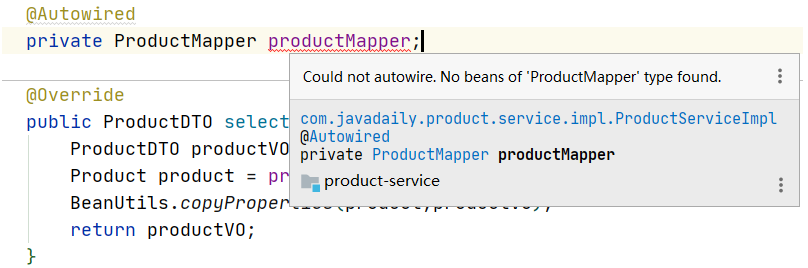
 网公网安备
网公网安备